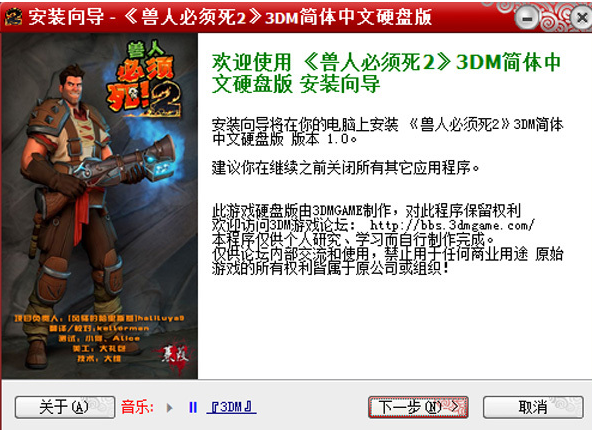
兽人必须死2这款游戏本身的优化就不是太完美,而且对电脑环境还有配置都有一定的要求,这也就是造成了很多玩家出现黑屏的问题,那么你想要知道兽人必须死2进去为什么黑屏吗?下面就教大家几个可以有效解决黑屏问题的方法,有需要的玩家可以来试试。
1、首先看下你的电脑配置,至少要有2GB的电脑运存还有256MB的显卡,处理器的性能也要达到至少2Ghz,而且这个还只是兽人必须死2的最低配置要求,如果配置不够就会出现这种黑屏的问题。
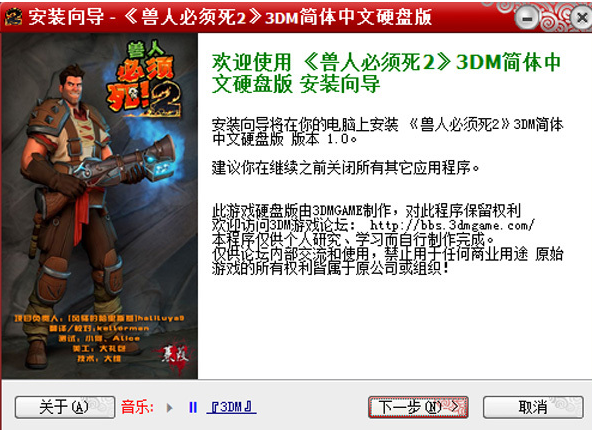
2、 大家也可以去看看你的游戏安装路径,尽量使用权英文的,不要使用中文,这样也有一定几率会造成兽人必须死2进去为什么黑屏的情况。

3、看看你有没有装dx之类的游戏必备环境,没有的去下载安装一个即可。
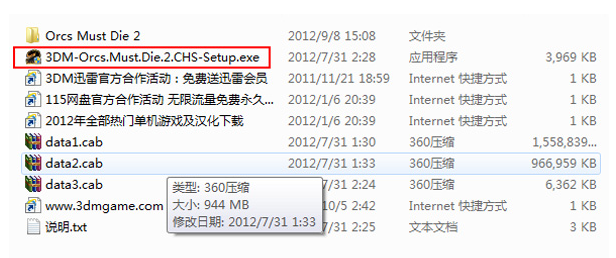
4、就是首先显示桌面——右键鼠标——属性——设置——高级——监视器,然后在‘屏幕刷新频率’这里调整赫兹大小,然后再点击确定;又或者是点击开始,然后运行,输入Dxdiag,然后打开DirectX诊断工具——其他帮助——替代——弹出一个对话框,然后在替代值里面输入60或75或85,这是刷新频率,如果是老显示器的话,可以设置为60或75,然后点击确定,最后再运行游戏就可以了。
5、 或者可以调整下桌面显示器的分辨率。

6、电脑是双显卡的玩家,可以选择禁用集显。

以上就是关于兽人必须死2一直黑屏怎么办的全部内容,希望对你有所帮助!






 粤公网安备 44130202001059号
粤公网安备 44130202001059号